Server LDAP
È possibile specificare indirizzi e-mail e numeri di fax cercando negli elenchi delle directory sulla rete utilizzando server LDAP (Lightweight Directory Access Protocol). Gli indirizzi e-mail e i numeri di fax ottenuti attraverso il server possono essere specificati come destinazioni o memorizzati nella rubrica.
|
IMPORTANTE
|
|
Se l'impostazione di Cambio lingua è impostata su ‘On’, alcuni caratteri saranno esclusi e non potranno essere immessi. Per immettere tutti i caratteri impostare Cambio lingua su ‘Off’. (Configurazione delle impostazioni di base della macchina)
A seconda dell'ambiente di rete, potrebbe essere necessario configurare prima i server LDAP.
Se si desidera specificare o registrare destinazioni tramite un server LDAP, le impostazioni del server LDAP devono essere specificate in precedenza nella macchina. (Configurazione della macchina per l'ambiente di rete)
|
|
NOTA
|
|
Le informazioni ottenibili dal server LDAP variano come segue:
Se solo la funzione Invio (opzionale per imageRUNNER 2525/2520) è attivata: nomi e indirizzi e-mail
Se solo l'accessorio opzionale Super G3 Fax Board-AG1 è collegato alla macchina: nomi e numeri di fax
Se la funzione Invio (opzionale per imageRUNNER 2525/2520) è attivata e sulla macchina è installato l'accessorio opzionale Super G3 Fax Board-AG1: nomi, indirizzi e-mail e numeri di fax
Non è possibile specificare direttamente una destinazione ottenuta tramite un server come destinazione di inoltro. Per specificare la destinazione di inoltro, occorre prima che questa destinazione sia stata memorizzata nella rubrica. (Registrazione di indirizzi ottenuti tramite un server LDAP)
|
Specificare indirizzi tramite un server LDAP
Attenersi a questa procedura per specificare le destinazioni tramite un server LDAP.
1
Premere  (SEND) (Invio) → [Rubrica rete].
(SEND) (Invio) → [Rubrica rete].
 (SEND) (Invio) → [Rubrica rete].
(SEND) (Invio) → [Rubrica rete].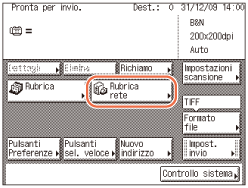
2
Premere l'elenco a discesa Server ricerca → selezionare il server ricerca desiderato.
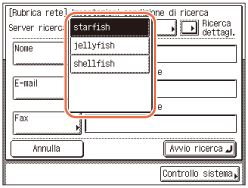
3
Specificare i criteri di ricerca.
NOTA:
Se per una destinazione è registrato sia un indirizzo e-mail che un numero di fax, è possibile eseguire la ricerca immettendo l'indirizzo e-mail o il numero di fax come criterio di ricerca.
Per usare Ricerca semplice:
|
1
|
Selezionare [Nome], [E-mail] o [Fax].
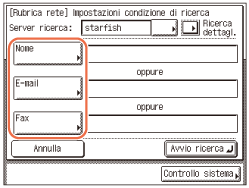 |
|
2
|
Immettere il nome, l'indirizzo e-mail o il numero di fax → premere [OK].
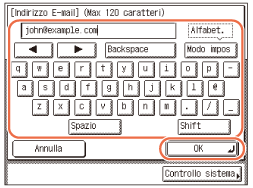 Le caselle dei criteri di ricerca non compilate, non vengono cercate.
Per eseguire una ricerca più dettagliata con più condizioni di ricerca, premere [Ricerca dettagl.] e seguire le indicazioni sottostanti. I criteri di ricerca immessi per la Ricerca semplice sono utilizzati nella Ricerca dettagliata.
|
Per usare Ricerca dettagliata:
|
1
|
Premere [Ricerca dettagl.].
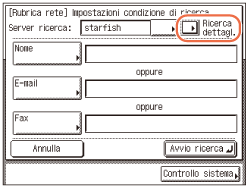 |
||||||||||||
|
2
|
Premere [Agg. condizione].
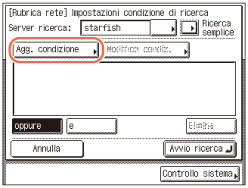 |
||||||||||||
|
3
|
Premere l'elenco a discesa categoria di ricerca → selezionare la categoria di ricerca desiderata.
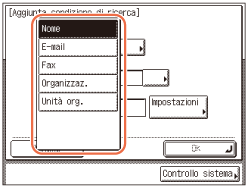
Per esempio se nc(nome comune)=utente1, uo(unità organizzativa)=divisione vendite, o(organizzazione)=canon, p(paese)=Giappone è il nome distintivo nella directory, immettere [Organizzaz.]/[Unità org.] dell'utente come segue:
[Organizzaz.]=canon [Unità org.]=divisione vendite NOTA:
[Organizzaz.]/[Unità org.] può essere utilizzato come categoria di ricerca soltanto se le informazioni sono state registrate sul server LDAP.
Potrebbe non essere possibile eseguire una Ricerca dettagliata per [Organizzaz.]/[Unità org.], a seconda che i tipi di attributi siano stati registrati sul server LDAP e in base al tipo di applicazione del server.
È inoltre possibile aggiungere attributi di ricerca ulteriori definiti dall'utente. Per ulteriori informazioni su come registrare o modificare di un attributo di ricerca, vedere Configurazione della macchina per l'ambiente di rete.
|
||||||||||||
|
4
|
Premere l'elenco a discesa condizione di ricerca → selezionare la condizione di ricerca desiderata.
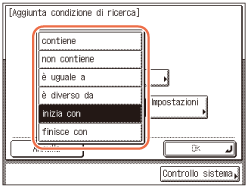
|
||||||||||||
|
5
|
Premere [Impostazioni].
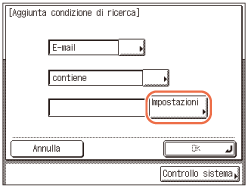 |
||||||||||||
|
6
|
Immettere il criterio di ricerca → premere [OK].
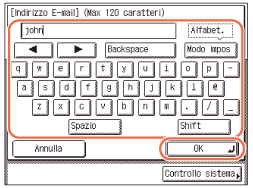 |
||||||||||||
|
7
|
Premere [OK].
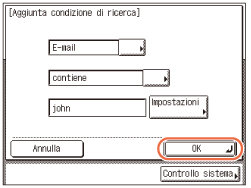 |
||||||||||||
|
8
|
Per continuare ad aggiungere criteri di ricerca, premere [oppure] oppure [e] → ripetere punto 3.
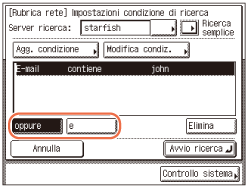
Per modificare i criteri di ricerca, selezionare il criterio di ricerca che si desidera modificare → premere [Modifica condiz.] → [Impostazioni].
Per eliminare criteri di ricerca, selezionare il criterio che si desidera eliminare → premere [Elimina].
NOTA:
È possibile specificare fino a quattro criteri di ricerca diversi contemporaneamente.
Se si specificano tre o più criteri di ricerca, non è possibile utilizzare insieme sia [oppure] che [e].
Se si preme [Ricerca semplice] → [Sì] dopo aver specificato il criterio di ricerca sulla schermata Ricerca dettagl., il display passa alla schermata Ricerca semplice e i criteri di ricerca dettagliati specificati vengono annullati.
|
4
Premere [Avvio ricerca].
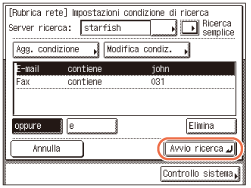
Per annullare una ricerca mentre questa è in corso, premere [Annulla]. Se la macchina trova qualche risultato prima che venga premuto [Annulla], questi risultati vengono visualizzati.
IMPORTANTE:
Non è possibile cercare una destinazione tramite un server LDAP se le impostazioni orarie del server e della macchina differiscono di oltre cinque minuti. Se l'invio non è possibile nemmeno con nome utente e password corrette, verificare l'impostazione dell'orario sul server e sulla macchina.
Il numero di risultati visualizzati non oltrepasserà il limite massimo impostato in Registra server LDAP in Impostaz. sistema. (Configurazione della macchina per l'ambiente di rete)Se la destinazione desiderata non è visualizzata, aumentare il numero massimo di indirizzi da cercare o modificare i criteri di ricerca.
NOTA:
Se si preme [Avvio ricerca] senza specificare alcun criterio di ricerca, vengono visualizzati tutti gli indirizzi memorizzati sul server LDAP.
Se viene visualizzata la schermata Digitare la password di rete, immettere il nome utente e la password di rete → premere [OK].
La schermata Digitare la password di rete viene visualizzata se si verifica una delle seguenti condizioni:
Se <Informazioni accesso> in Registra server LDAP in Impostaz. sistema è impostato su ‘Usare’ oppure ‘Usare (auten. protezione)’ e <Visualizz. scherm. autenticaz.> è impostato su ‘On’. (Configurazione della macchina per l'ambiente di rete)
Se il nome utente, la password e il nome dominio specificati in Registra server LDAP in Impostaz. sistema non sono corretti. (Configurazione della macchina per l'ambiente di rete)
5
Selezionare la destinazione desiderata dai risultati della ricerca → premere [OK].
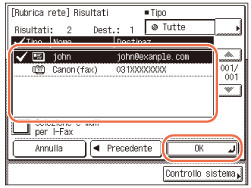
È possibile selezionare fino a 32 destinazioni.
Se si premere [Selezione e-mail per I-Fax], l'indirizzo e-mail selezionato può essere specificato come destinazione I-fax.
Per proseguire la ricerca, premere [Precedente].
NOTA:
Per annullare una destinazione selezionata, selezionare di nuovo la destinazione per rimuovere il segno di spunta.
Se la funzione Invio (opzionale per imageRUNNER 2525/2520) è attivata e sulla macchina è installato l'accessorio opzionale Super G3 Fax Board-AG1, è possibile ordinare e limitare la vista degli indirizzi visualizzati tramite l'elenco a discesa Tipo.
Le destinazioni che è possibile specificare possono variare a seconda delle impostazioni di <Impostazioni limiti per invio>. (Personalizzazione delle impostazioni) Per esempio, se Invio e-mail è impostato su ‘Non consentire’ o ‘Consentire solo invio al proprio indirizzo’, gli indirizzi e-mail non vengono visualizzati come risultati di ricerca.
Se un numero di fax o un indirizzo I-fax è stato specificato come destinazione, leggere il messaggio visualizzato → premere [OK].
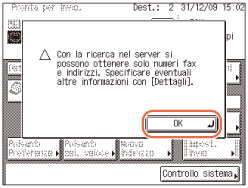
Registrazione di indirizzi ottenuti tramite un server LDAP
Attenersi a questa procedura per registrare le destinazioni ottenute cercando negli elenchi delle directory in rete utilizzando server LDAP (Lightweight Directory Access Protocol).
Registrazione nella rubrica
1
Visualizzare la schermata Registra indirizzo → premere [Regis. nuovo ind.].
Per assistenza, vedere i punti 1 e 2 in Indirizzi e-mail.
2
Premere [Rubrica rete].
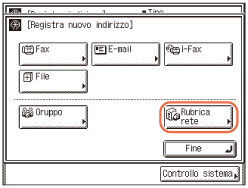
3
Seguire i punti da 2 a 4 in Specificare indirizzi tramite un server LDAP per cercare le destinazioni.
4
Selezionare la destinazione desiderata dai risultati della ricerca.
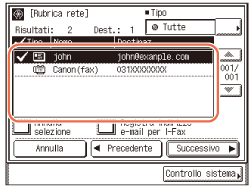
È possibile selezionare fino a 32 destinazioni.
Se si desidera selezionare le prime 32 destinazioni, premere [Sel. tutto (Max 32)]. (Se viene selezionata una destinazione, il tasto passa a [Annulla selezione].)
Se si premere [Registra indirizzo e-mail per I-Fax], l'indirizzo e-mail selezionato può essere registrato come destinazione I-fax. Per registrare indirizzi e-mail come indirizzi I-fax, registrare un indirizzo e-mail alla volta.
Per proseguire la ricerca, premere [Precedente].
NOTA:
Per annullare una destinazione selezionata, selezionare di nuovo la destinazione per rimuovere il segno di spunta.
Se la funzione Invio (opzionale per imageRUNNER 2525/2520) è attivata e sulla macchina è installato l'accessorio opzionale Super G3 Fax Board-AG1, è possibile ordinare e limitare la vista degli indirizzi visualizzati tramite l'elenco a discesa Tipo.
Le destinazioni che è possibile specificare possono variare a seconda delle impostazioni di <Impostazioni limiti per invio>. (Personalizzazione delle impostazioni) Per esempio, se Invio e-mail è impostato su ‘Non consentire’ o ‘Consentire solo invio al proprio indirizzo’, gli indirizzi e-mail non vengono visualizzati come risultati di ricerca.
5
Premere [Successivo] per registrare la destinazione selezionata.
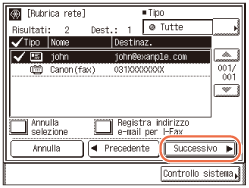
Se viene selezionata solo una destinazione:
|
1
|
Confermare l'indirizzo → premere [Successivo].
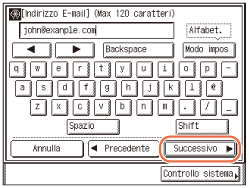 Se necessario, modificare l'indirizzo. (Modifica/eliminazione delle informazioni registrate nella rubrica)
|
|
2
|
Immettere il nome da registrare (fino a 16 caratteri) usando la tastiera a schermo → premere [OK].
 NOTA:
Per ulteriori dettagli su come immettere i caratteri, vedere Utilizzo di base.
Il primo carattere inserito per il nome viene utilizzato per l'ordinamento dell'elenco di indirizzi alla pressione dei tasti, ad esempio [ABC] e [DEF], nella schermata rubrica. Per ulteriori dettagli su come utilizzare la rubrica, vedere Utilizzo della rubrica.
|
Se vengono selezionate più destinazioni:
|
1
|
Confermare il messaggio visualizzato → premere [OK].
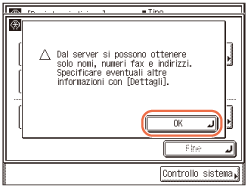 |
6
Premere [Fine].
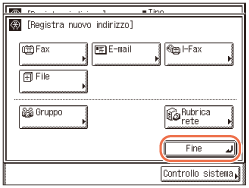
Il display torna alla schermata Registra indirizzo.
L'indirizzo e il nome registrato specificati appaiono sulla schermata Registra indirizzo nel modo seguente:
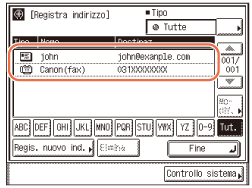
7
Premere  (Reset) per tornare alla schermata superiore.
(Reset) per tornare alla schermata superiore.
 (Reset) per tornare alla schermata superiore.
(Reset) per tornare alla schermata superiore.Memorizzazione del pulsante di selezione veloce
1
Visualizzare la schermata Registra pulsante selezione veloce → premere [Registra/Modifica].
Per assistenza, vedere i punti 1 e 2 in Memorizzazione dei pulsanti di selezione veloce.
2
Premere [Rubrica rete].
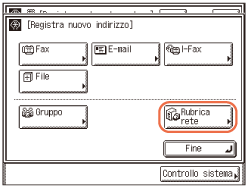
3
Seguire i punti da 2 a 4 in Specificare indirizzi tramite un server LDAP per cercare le destinazioni.
4
Selezionare la destinazione desiderata dai risultati della ricerca.
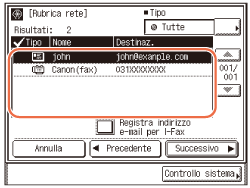
Non è possibile selezionare più destinazioni contemporaneamente.
Se si premere [Registra indirizzo e-mail per I-Fax], l'indirizzo e-mail selezionato può essere registrato come destinazione I-fax. Per registrare indirizzi e-mail come indirizzi I-fax, registrare un indirizzo e-mail alla volta.
Per proseguire la ricerca, premere [Precedente].
NOTA:
Per annullare una destinazione selezionata, selezionare di nuovo la destinazione per rimuovere il segno di spunta.
Se la funzione Invio (opzionale per imageRUNNER 2525/2520) è attivata e sulla macchina è installato l'accessorio opzionale Super G3 Fax Board-AG1, è possibile ordinare e limitare la vista degli indirizzi visualizzati tramite l'elenco a discesa Tipo.
Le destinazioni che è possibile specificare possono variare a seconda delle impostazioni di <Impostazioni limiti per invio>. (Personalizzazione delle impostazioni) Per esempio, se Invio e-mail è impostato su ‘Non consentire’ o ‘Consentire solo invio al proprio indirizzo’, gli indirizzi e-mail non vengono visualizzati come risultati di ricerca.
5
Premere [Successivo] per registrare la destinazione selezionata.
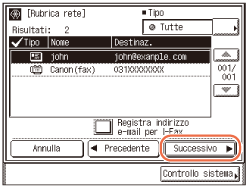
6
Confermare l'indirizzo → premere [Successivo].
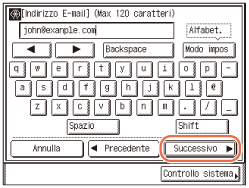
Se necessario, modificare l'indirizzo. (Modifica/eliminazione delle informazioni registrate nella rubrica)
7
Immettere il nome da registrare (fino a 16 caratteri) usando la tastiera a schermo → premere [Successivo].
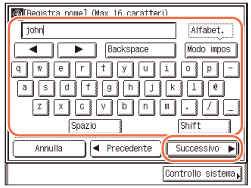
NOTA:
Per ulteriori dettagli su come immettere i caratteri, vedere Utilizzo di base.
Il primo carattere inserito per il nome viene utilizzato per l'ordinamento dell'elenco di indirizzi alla pressione dei tasti, ad esempio [ABC] e [DEF], nella schermata rubrica. Per ulteriori dettagli su come utilizzare la rubrica, vedere Utilizzo della rubrica.
8
Immettere il nome del pulsante di selezione veloce (massimo 12 caratteri) → premere [OK].
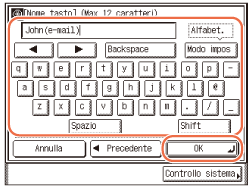
9
Premere [Fine].
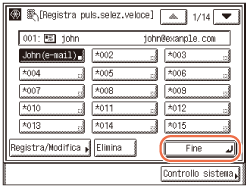
10
Premere  (Reset) per tornare alla schermata superiore.
(Reset) per tornare alla schermata superiore.
 (Reset) per tornare alla schermata superiore.
(Reset) per tornare alla schermata superiore.